Nexpose è un ottimo strumento per controllare server e reti alla ricerca di vulnerabilità di sicurezza, consente di automatizzare gli audit di sicurezza, può essere combinato con Metasploit e include un Remediation Report per correggere le vulnerabilità di sicurezza rilevate. Richiede un minimo di 8 GB di RAM per funzionare.
Download di Nexpose:
Accedi alla pagina delle prove Rapid7 qui, compila il modulo e premi INVIA.
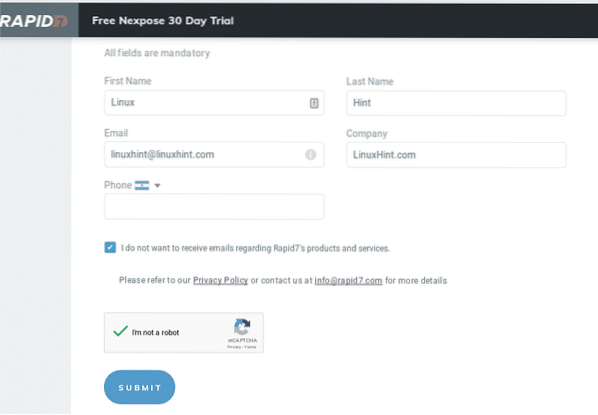
Seleziona il Linux premendo su 64 bit e salva il file bin.
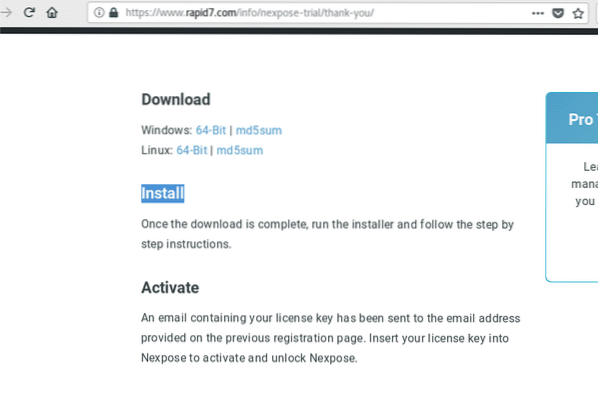
Riceverai una e-mail con la licenza, salvala.

Installazione di Nexpose:
Per installare Nexpose, dai i permessi di esecuzione del file scaricato eseguendo:
chmod +x Rapid7Setup-Linux64.bidoneQuindi eseguire:
./Rapid7Setup-Linux64.bidone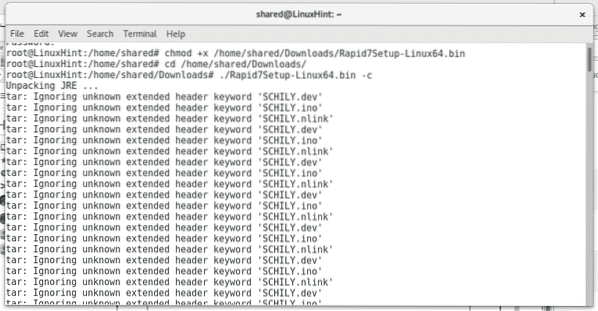
Ti verrà chiesto se l'installazione deve procedere, premere ACCEDERE.
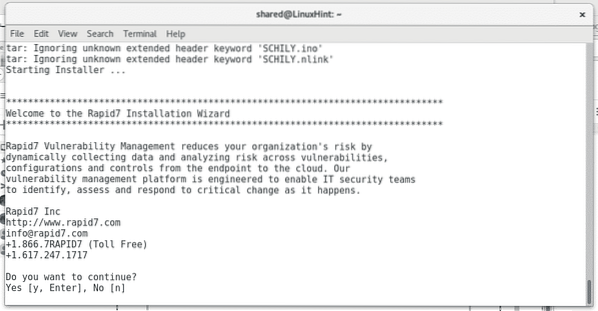
Quindi ti verrà chiesto se desideri includere la Console di sicurezza, premi ACCEDERE per installarlo.
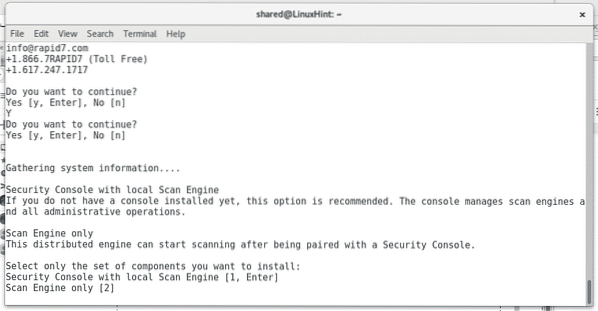
Successivamente ti verrà chiesta la directory di Nexpose, ti consiglio di lasciare quella predefinita ma puoi cambiarla. Se vuoi la directory predefinita premi ACCEDERE.
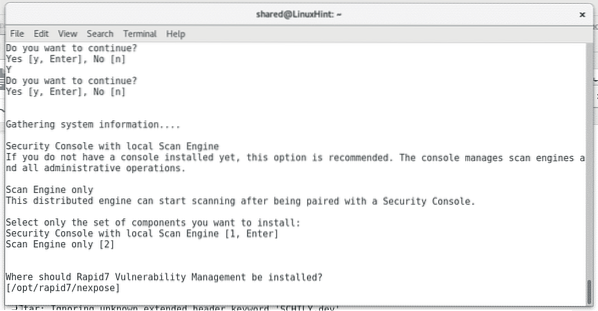
La seguente schermata informerà sui requisiti di Nexpose. Sarai informato se il tuo dispositivo ha i requisiti minimi. stampa ACCEDERE continuare.
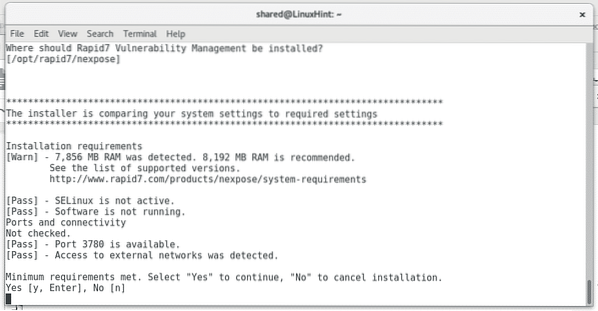
La porta predefinita di Nexpose è 5432 . Se hai Metasploit probabilmente la tua porta è occupata. Puoi assegnare qualsiasi porta tu voglia. Se vuoi quello di default premi ENTER.
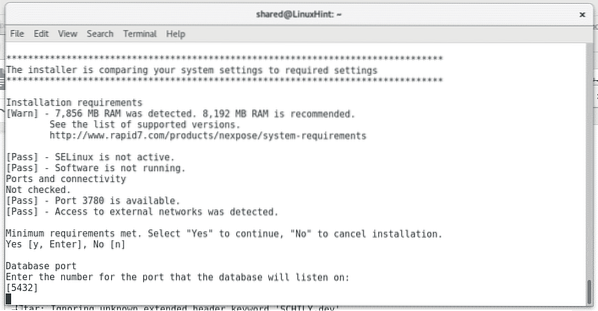
Ti verranno chieste informazioni personali, nome utente e password, rispondi a ogni domanda.
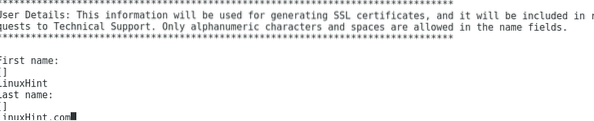
Rispondi di sì quando ti viene chiesto se Nexpose deve avviarsi dopo l'installazione.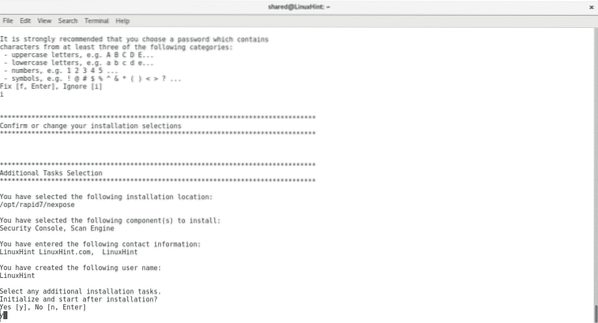
Una volta terminata l'installazione, premere INVIO per uscire dal processo di installazione.
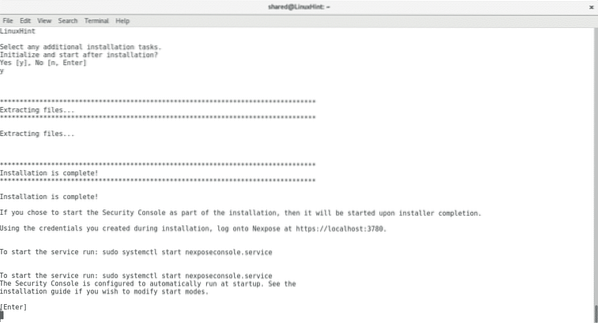
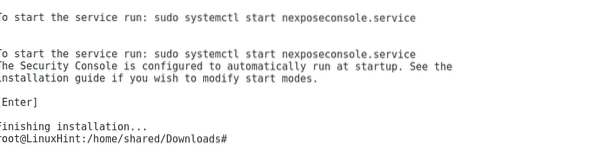
Esegui il server di Nexpose digitando:
systemctl avvia nexposeconsole.servizioO
avvio del servizio nexposeconsoleAssicurati che funzioni digitando
stato del servizio nexposeconsole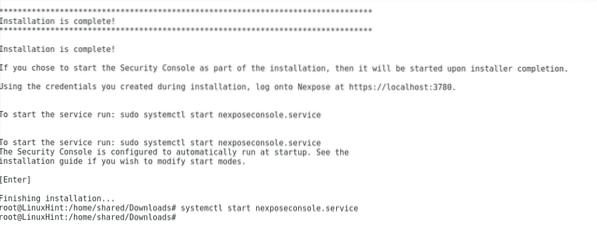
Ora apriamo la console, apriamo nel tuo browser https://localhost:3780
Prima dell'errore del certificato SSL, premere Avanzate e aggiungere un'esenzione per accedere alla console.
L'avvio di Nexpose potrebbe richiedere alcuni minuti durante l'aggiornamento del database,
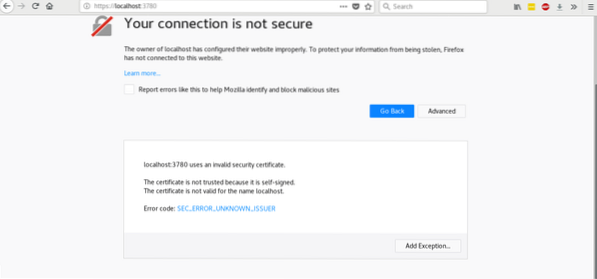
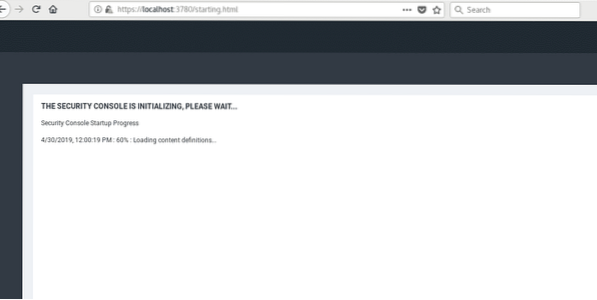
Dopo il caricamento chiederà le credenziali, prima di accedere avvia Nexpose eseguendo.
sh /opt/rapid7/nexpose/nsc/nsc.sh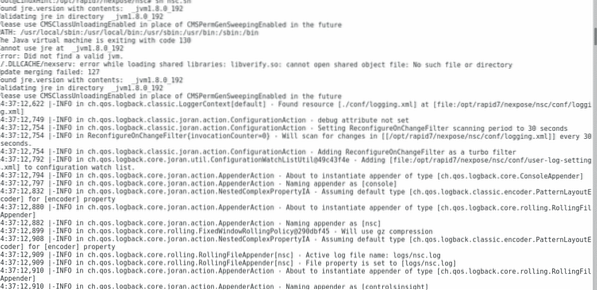
Ora puoi accedere utilizzando il nome utente e la password forniti durante il processo di installazione.
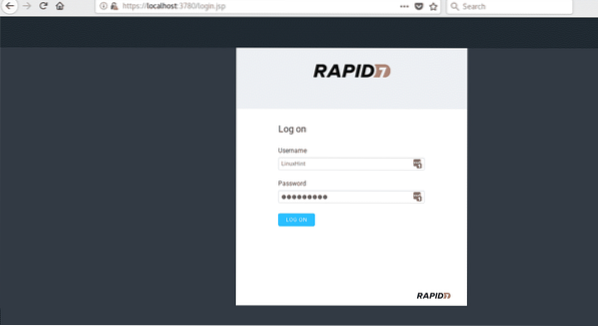
Quindi ti verrà chiesto il numero di licenza che hai nella tua casella di posta, compilalo e premi su ATTIVA CON IL TASTO e aspetta che si attivi.
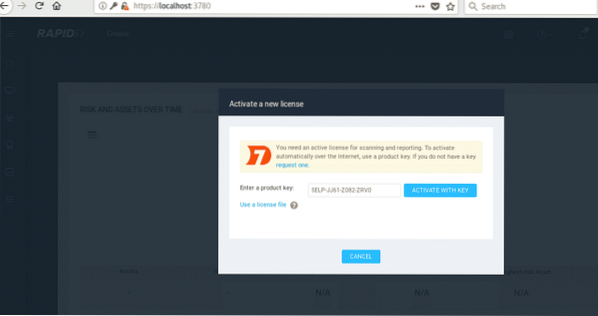
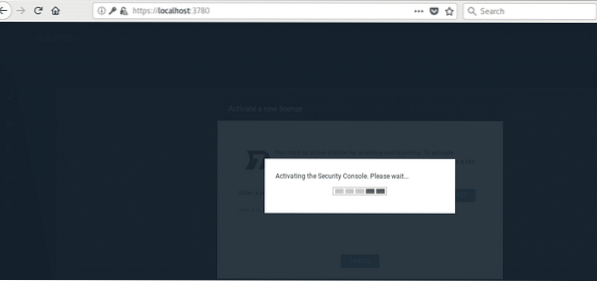
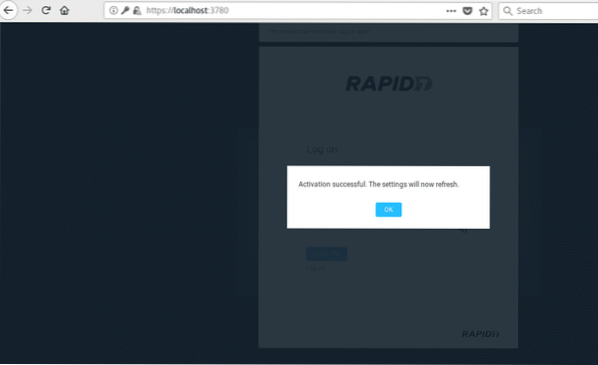
NOTA: Durante la scrittura di questo tutorial ho incasinato le credenziali di Nexpose. Non sono riuscito a trovare un modo per reimpostare la password dalla riga di comando per la versione corrente di Nexpose. L'unico modo per risolverlo era rimuovere la directory /opt/rapid7 ed eseguire nuovamente il programma di installazione utilizzando una nuova chiave di licenza.
Iniziare con Nexpose Security Scanner
Dopo aver effettuato l'accesso a Nexpose, il primo passo è aggiungere i nostri target, per farlo premere su "Crea sito"
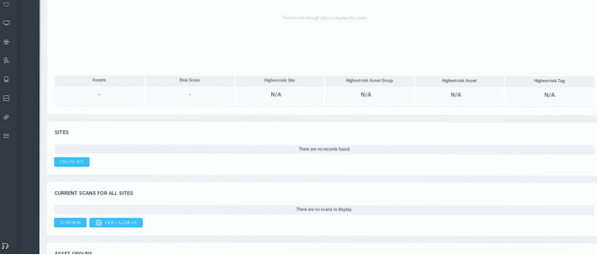
Nella prima schermata devi solo aggiungere informazioni descrittive per identificare facilmente il tuo obiettivo.
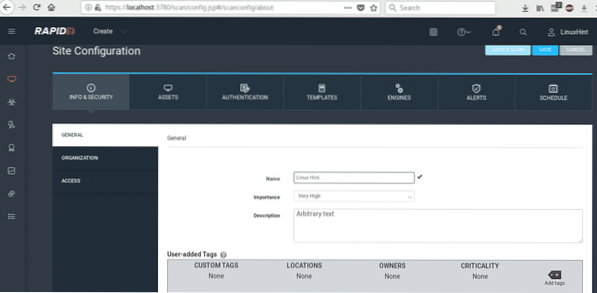
Dopo aver compilato i dati informativi clicca su ASSET e definisci il tuo target come mostrato in figura.
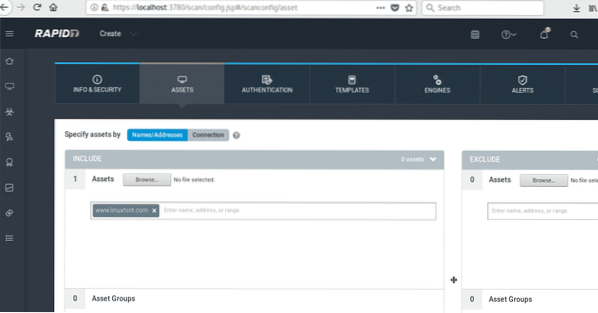
Dopo aver definito il tuo target premi su MODELLI, effettueremo una scansione approfondita ma eviteremo tempi eccessivi selezionando un audit completo senza Web Spider.
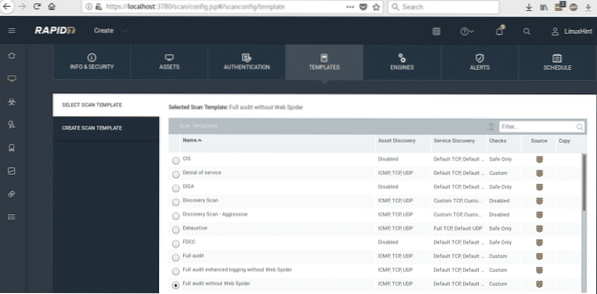
Dopo aver selezionato AUDIT COMPLETO SENZA WEB SPIDER clicca sul pulsante azzurro SALVA E SCANSIONE. se una finestra di dialogo di conferma richiede conferma la scansione.
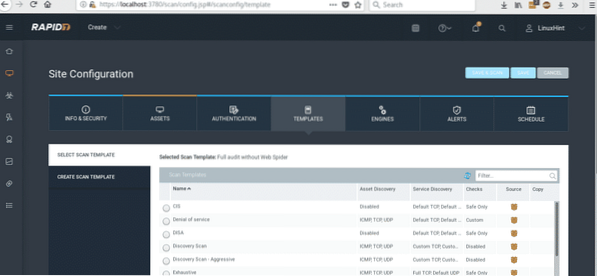
Il processo di scansione inizierà e potrebbe richiedere molto tempo perché abbiamo selezionato un audit completo.
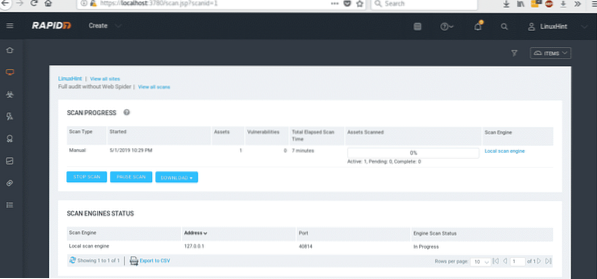
Dopo 20 minuti la nostra scansione contro LinuxHint.com finito
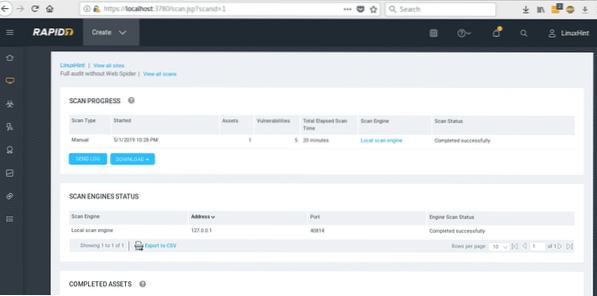
Possiamo scaricare il registro o dati aggiuntivi, su ATTIVITÀ COMPLETATE vedrai l'IP o l'URL del tuo target, fai clic su uno di essi per vedere il rapporto.
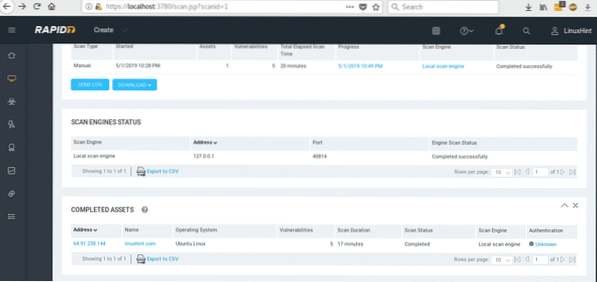
Dopo aver premuto sul nostro ASSET scorri verso il basso per verificare le vulnerabilità trovate.
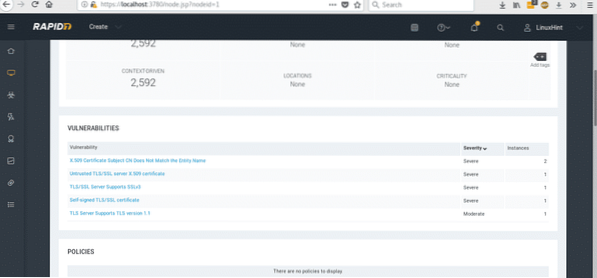
Nexpose ha riscontrato un problema nella firma SSL di LinuxHint. Essendo un blog senza transazioni importanti il problema è irrilevante ma potrebbe rappresentare una minaccia per un sito web che scambia informazioni sensibili.
Sul lato sinistro dello schermo vedrai le icone che mostreranno il menu principale come mostrato nell'immagine
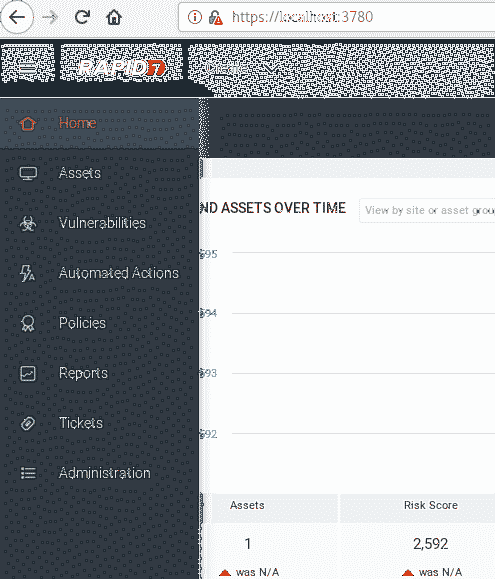
Da Risorse puoi determinare i tuoi obiettivi e avviare le scansioni come spiegato sopra, puoi provare diversi modelli e inviare gruppi di risorse.
L'interfaccia grafica di Nexpose è molto intuitiva, devi solo ricordarti di eseguire il nexposeconsole servizio e /opt/rapid7/nexpose/nsc/nsc.sh prima di accedere alla console.
Spero che tu abbia trovato produttivo questo tutorial introduttivo a Nexpose, Nexpoe è un ottimo scanner di sicurezza. Continua a seguire LinuxHint per ulteriori suggerimenti e aggiornamenti su Linux.
 Phenquestions
Phenquestions

